windows10系统重装的详细教程
- 分类:Win10 教程 回答于: 2021年05月22日 08:03:03
windows10系统是目前最智能的操作系统,很多年轻的用户都非常喜欢windows10,不过在使用的过程中我们难免会遇到一些故障问题需要重装系统来解决。最近就有用户问小编windows10系统重装怎么操作。那么今天小编就来跟大家分享一个操作十分简单的一键重装Windows10的方法啦!希望能够帮助到大家!
windows10系统重装的详细教程:
1、打开浏览器搜索下载小白一键重装系统软件。关闭杀毒软件,打开小白一键重装系统。
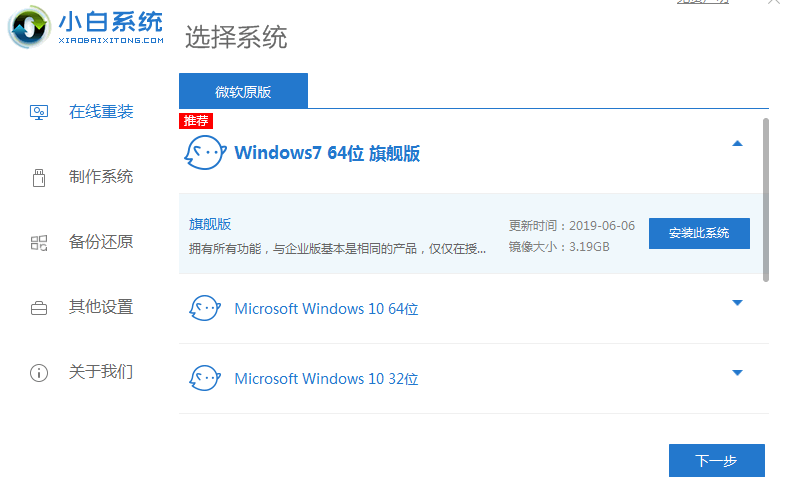
2、点击在线重装,选择需要安装的Win10系统版本,点击安装此系统。
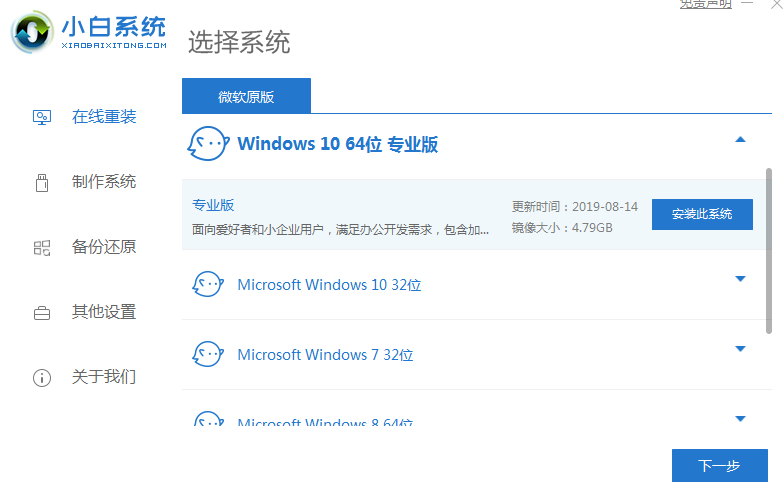
3、勾选需要的软件,点击下一步,待会小白就会帮我们下载我们选择的文件。
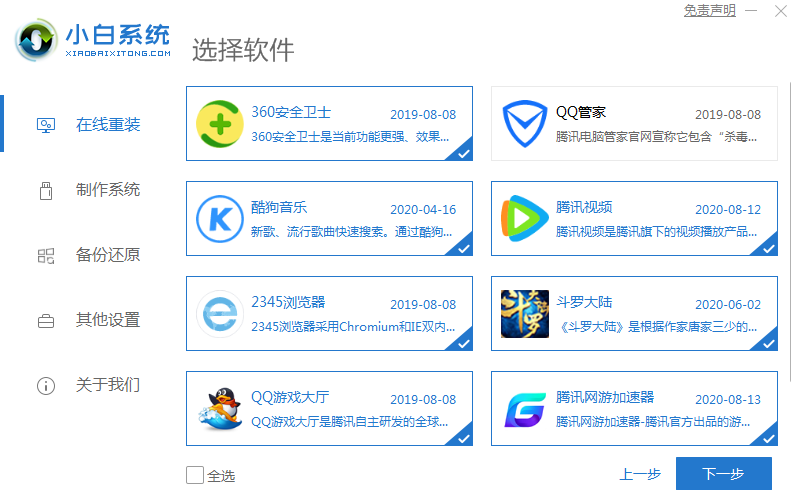
4、等待小白一键重装系统下载系统镜像和装机软件,下载完成后点击立即重装进行win10安装。
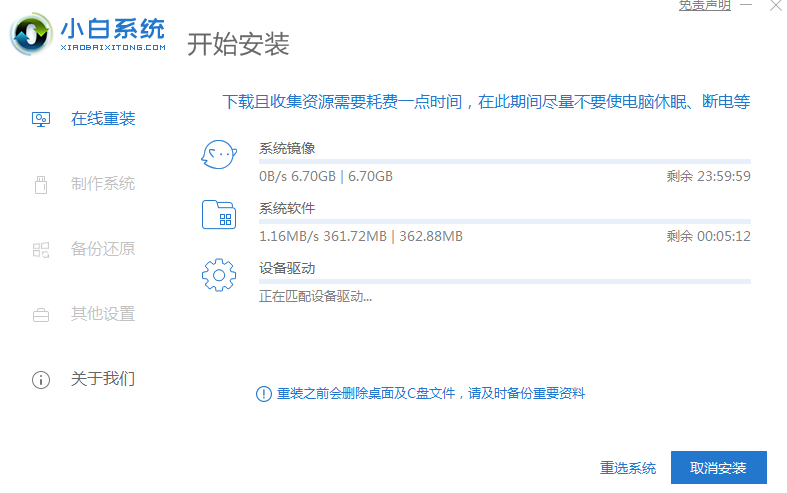
5、重启进入小白pe,小白一键重装系统开始帮助我们重装系统我们无需任何操作,重装完成之后选择立即重启等待进入系统桌面就可以啦!
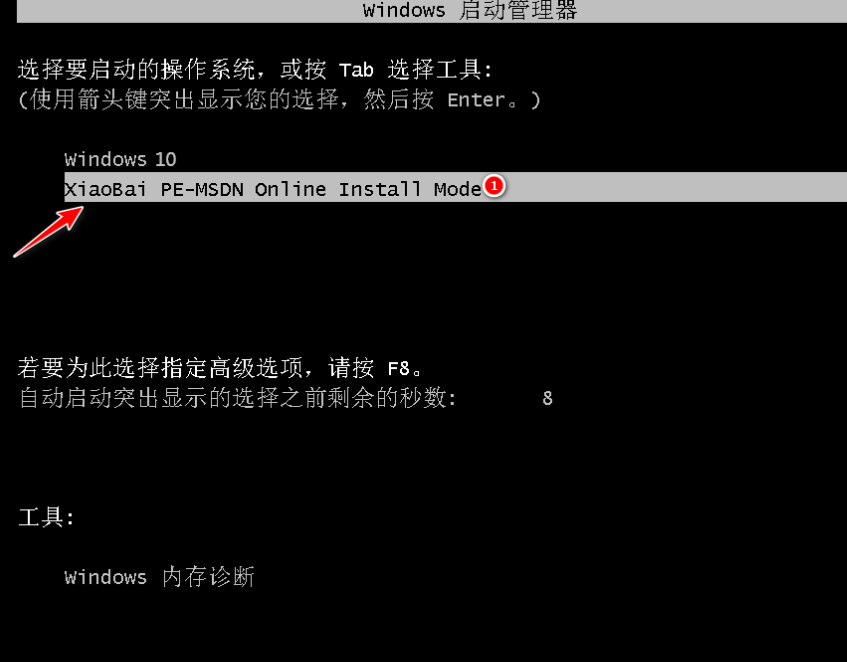
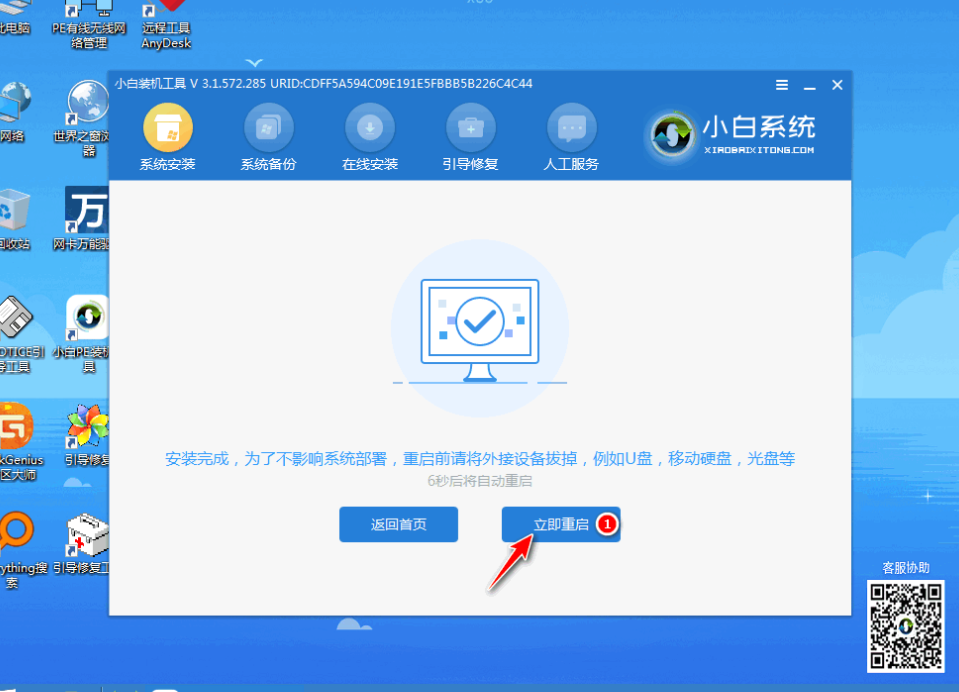
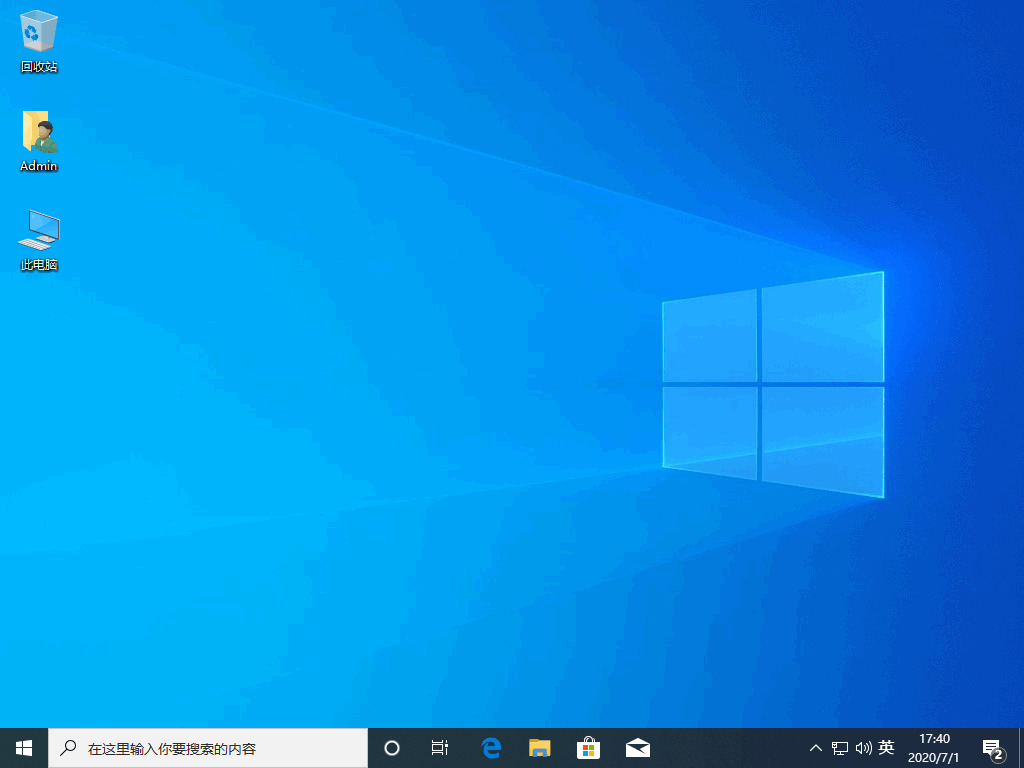
以上就是关于windows10系统重装怎么操作的详细教程啦!希望能够帮助到大家!
 有用
26
有用
26


 小白系统
小白系统


 1000
1000 1000
1000 1000
1000 1000
1000 1000
1000 1000
1000 1000
1000 1000
1000 1000
1000 1000
1000猜您喜欢
- win10怎么修改文件格式2021/02/24
- win10电脑如何截屏方法介绍2022/05/07
- 戴尔win10重装系统步骤2021/01/02
- win10升级1909版本后重启黑屏怎么办..2021/12/04
- 电脑没有u盘怎么重装系统win10..2022/07/17
- 小白一键装机w10系统教程2022/07/07
相关推荐
- 笔记本电脑win7u盘启动盘制作视频教程..2021/03/01
- win10怎样跳过电脑开机密码2020/08/06
- WIN10家庭版下载ios的方法2020/11/02
- 笔记本电脑打不开任务栏设置的解决方..2021/08/01
- 如何重装系统win10的方法步骤..2022/06/13
- 惠普装系统,小编教你惠普笔记本怎么装..2017/12/29

















